إنشاء نتيجة تعلّم على مستوى المؤسسة
في أداة نتائج التعلّم، توفر مجموعات النتائج فرصة لإنشاء نتائج تعلّم عالية المستوى تنطبق على عدة مقررات تعليمية ويمكن استيرادها إلى مقرر تعليمي. يُعَد استخدام مجموعات النتائج اختياريًا، ومع ذلك إذا كنت تستخدمها في مؤسستك، فيجب إضافتها قبل التفكير في نتائج التعلّم على مستوى المقرر التعليمي.
على مستوى عالٍ، تُنشئ مجموعة نتائج ثم تضيف نتائج تنطبق على مجموعة النتائج بأكملها. يمكنك إضافة المعايير من Achievement Standards Network (ASN)، أو إنشاء نواتج مخصصة يدويًا.
يتم عرض مجموعات النتائج كمجموعات مختلفة في مناطق مثل قائمة نتائج المقرر التعليمي والقوائم المنسدلة لشروط الإصدار.

|
ملاحظة: يعتمد اسم أداة نتائج التعلّم وبعض مواد القائمة والارتباطات الموجودة فيها على مصطلح اللغة الذي حددته في متغير التكوين d2l.Languages.Terminology.LearningOutcomes. استنادًا إلى هذا الإعداد، قد يحمل ارتباط نتائج التعلّم في إدارة المقرر التعليمي مسمى "الكفاءات" أو "التوقعات" أو "الأهداف" أو "معايير التعلّم" في هذا الموضوع، افتراض أن متغير التكوين قد تم تعيينه إلى نتائج التعلّم.
|
لإنشاء نتيجة تعلّم على مستوى المؤسسة
- إذا لم تكن بالفعل في أداة نتائج التعلّم، فباستخدام دور لديه إذن إدارة المحتوى وإدارة مجموعات النتائج على مستوى المؤسسة، انقر فوق أدوات المسؤول.
- ضمن مرتبط بالمؤسسة، انقر فوق نتائج التعلّم.
- انقر فوق مجموعات النتائج.
- انقر فوق إنشاء مجموعة نتائج.
- أدخل اسم مجموعة النتائج.
- انقر فوق إنشاء.
- انقر فوق اسم مجموعة النتائج التي أنشأتها للتو.
- قم بأحد الإجراءات الآتية:
- انقر فوق إضافة نتيجة لإدخال معيار على مستوى مجموعة النتائج يدويًا، ثم أضف وصفًا للمعيار وانقر فوق حفظ.
- انقر فوق استيراد النتائج > الاستيراد من Achievement Standards Network. حدد عوامل تصفية الاختصاص القضائي والموضوع وإطار العمل ومستوى التعليم حسب الحاجة. حدد معيارًا من قائمة المعايير المتوفرة، ثم انقر فوق استيراد النتائج المحددة.
- انتقل إلى استيراد المعايير > الاستيراد من ملف. انقر فوق تحديد ملف CSV لاستيراده واستعرض بحثًا عن مكان ملف CSV المخصص. حدد ملف CSV وانقر فوق فتح. انقر فوق استيراد.
لمزيد من المعلومات حول ملفات المعايير CSV، راجع إنشاء ملف CSV مخصص لاستيراده
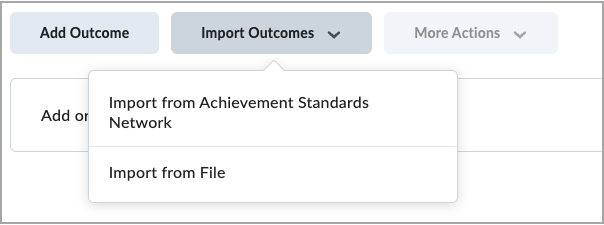
- إذا أردت إضافة نتيجة فرعية أسفل النتيجة التي أضفتها للتو أو حذف نتيجة التعلّم أو تحريرها، فانقر فوق الزر مزيد من الإجراءات بجوار نتيجة التعلّم التي أضفتها.
تظهر نتائج التعلّم هذه على مستوى المقرر التعليمي في قائمة نتائج التعلّم المتاحة للاستيراد إلى مقرر تعليمي. يمكن للمعلّمين أيضًا إنشاء نتائج الفرع لـ ASN الموجودة أو نتائج مخصصة تم إنشاؤها سلفًا.
إنشاء ملف CSV مخصص لاستيراده
لتسهيل إنشاء عدد كبير من النتائج والمعايير على مستوى مجموعة النتائج أو المقرر التعليمي في Brightspace، يمكن للمعلّمين استخدام قالب CSV قابل للتنزيل لإنشاء ملف إدخال. يمكن للمعلّمين استبدال بيانات المثال في القالب بمعاييرهم أو نتائج التعلّم الخاصة بهم، ثم استيراد ملف CSV إلى Brightspace.
لإنشاء ملف CSV جديد باستخدام القالب القابل للتنزيل:
- إذا لم تكن بالفعل في أداة نتائج التعلّم، فباستخدام دور لديه أذونات إدارة المحتوى وإدارة البرامج على مستوى المؤسسة، انقر فوق أدوات المسؤول.
- ضمن مرتبط بالمؤسسة، انقر فوق نتائج التعلّم.
- انقر فوق مجموعات النتائج.
- قم بأحد الإجراءات الآتية:
- إذا كانت لديك بالفعل مجموعة نتائج موجودة، فانقر لفتح مجموعة النتائج.
- إذا لم تكن لديك مجموعة نتائج موجودة بالفعل، فانقر فوق إنشاء مجموعات نتائج وأضف اسم مجموعة النتائج.
- انقر فوق استيراد النتائج > الاستيراد من ملف.
- انقر فوق تنزيل قالب بتنسيق CSV.
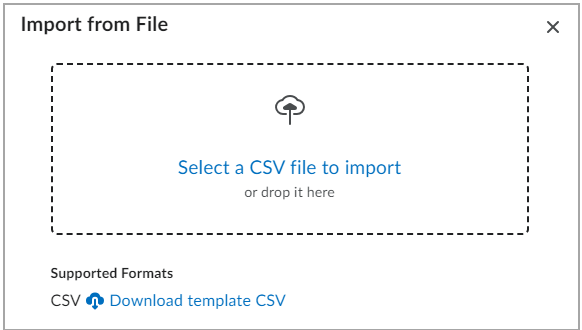
- افتح ملف القالب الذي تم تنزيله وقم بتحديث نموذج النص ليعكس نتائج التعلّم المطلوبة.
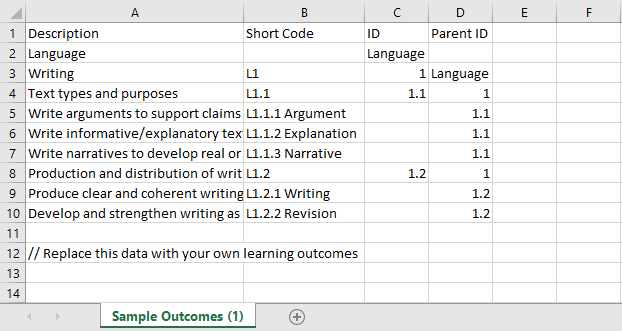
عند الانتهاء من إنشاء ملف CSV المخصص، يمكنك استيراده إلى Brightspace لاستخدامه كنتائج تعلّم على مستوى البرنامج أو المقرر التعليمي.
تحرير نتائج التعلّم
يمكن استيراد النتائج إلى مجموعات النتائج في الوحدة التنظيمية أو استيرادها ومحاذاتها مع آليات التقييم إلى الواجبات أو أسئلة الاختبار أو مواضيع المناقشة على مستوى المقرر التعليمي.
عند نسخ النتائج من مقرر تعليمي إلى آخر، فإن السلوك الافتراضي هو أن تظل النتيجة مرتبطة بالمقرر التعليمي المصدر. يتم دفع التغييرات التي أجريت على النتائج المصدر إلى النسخ المرتبطة تلقائيًا. إذا أردت تحرير النتائج التي تم إنشاؤها بشكل مخصص في المقرر التعليمي الهدف، فيجب فصل النتائج، إما بشكل فردي أو مجمّع. لحل هذه المشكلة، يجب إلغاء ارتباط المواد المنسوخة في المقرر التعليمي الهدف لتكون قابلة للتحرير. عند إلغاء ارتباط نتائج التعلّم التي تم إنشاؤها بشكل مخصص من المقرر التعليمي المصدر، تصبح موادها الخاصة. بمجرد قطع الارتباط، لن ترث التغييرات من النتائج المصدر. يكون هذا مفيدًا في حال أنك تريد إنشاء تحديث لهيكل مقرر تعليمي رئيسي أو تدريس مقرر تعليمي جديد مستند إلى مقرر تعليمي آخر ذي نتائج مماثلة ولكن ليست متطابقة.

|
ملاحظة: لا تنطبق هذه الميزة على Achievement Standards Network (ASN) أو النتائج المستوردة من مجموعة النتائج. ولا تتوفر إلا للنتائج التي تم إنشاؤها بشكل مخصص.
|
تظهر رسالة تحذير عند بدء هذا الإجراء لتأكيد رغبتك في إلغاء ارتباط النتائج التي تم إنشاؤها بشكل مخصص من المصدر وأنه لا يمكن التراجع عن هذه الوظيفة.
استخدم أداة استيراد/تصدير/نسخ المكونات لنسخ نتيجة تعلّم واحدة أو أكثر من المصدر إلى المقرر التعليمي الهدف. بعد ذلك، في المقرر التعليمي الهدف، باستخدام أداة النتائج، حدد نتيجة واحدة أو أكثر لفصلها عن المقرر التعليمي المصدر.
للمساعدة على معرفة نتائج التعلّم التي يمكن تحريرها من الموقع الحالي للمستخدم، توجد رموز للإشارة إلى ما إذا كانت النتيجة مؤمّنة (لا يمكن تعديلها) أو عبارة عن نسخة مرتبطة (لا يمكن تحريرها ما لم يتم إلغاء ارتباطها أولاً).

|
ملاحظة: إذا قمت بتحرير النتائج التي تم نسخها إلى مقرر تعليمي مختلف واحد أو أكثر، فسيتم توارث التغييرات التي أجريتها في كل المقررات التعليمية الهدف؛ ومع ذلك، إذا أجريت تغييرات على المقررات التعليمية الهدف، فلن يتم حفظ التغييرات في المقرر التعليمي المصدر. يتم عرض رسالة تأكيد في المقرر التعليمي المصدر للإشارة إلى أن عمليات التحرير للنتائج المنسوخة سيتم توارثها في كل المقررات التعليمية الهدف المنسوخة. |
عند حذف نتائج من الإدارة الفردية، تظهر رسائل التحذير التالية:
- تحذير عند ارتباط الناتج بأنشطة محذوفة: إذا كان الناتج مرتبطًا بنشاط محذوف (مثل واجب أو مناقشة أو اختبار)، وحاول مستخدم حذفه، فستظهر رسالة منبثقة تُحذّر المستخدم من أن الناتج قد لا يزال مرتبطًا بتقييمات.
- التأكيد عند عدم وجود تقييمات مرتبطة: إذا لم تكن هناك أي تقييمات مرتبطة بالناتج، فستظهر رسالة تطلب من المستخدم تأكيد الحذف.
استخدام نتائج التعلّم في الاختبارات
قبل أن تتمكن من استخدام نتائج التعلّم في الاختبارات، تأكد من تلبية المتطلبات الأساسية الآتية:
- تمكين نتائج التعلّم في المقرر التعليمي حيث يوجد الاختبار.
- إضافة نتيجة تعلّم واحدة على الأقل باستخدام Achievement Standards Network أو إنشاؤها يدويًا في المقرر التعليمي.
- إنشاء مقياس تحصيل في المؤسسة وتعيينه كمقياس افتراضي.
مراقبة خدمة إعادة التقييم
عندما يؤدي تغيير بنية كفاءة إلى بدء تقييم، تتم إضافة العناصر المتأثرة إلى جدول في قاعدة بيانات إعادة التقييم وتتم معالجتها بواسطة خدمة إعادة التقييم في المرة التالية التي يتم تشغيلها فيها. تسرد صفحة أعمال خدمة الكفاءة العناصر في جدول قاعدة البيانات.
إذا تم تعطيل إعادة التقييم التلقائي، فستستمر إضافة العناصر إلى جدول قاعدة البيانات لكن يتم وضع علامة عليها لتتجاهلها خدمة إعادة التقييم حتى يطلب مستخدم إعادة التقييم يدويًا. بمجرد البدء في إعادة التقييم يدويًا، يمكنك التحقق ومعرفة ما إذا كانت تتم معالجة العنصر من صفحة أعمال خدمة الكفاءة. ويتم تشغيل خدمة إعادة التقييم عادة بفاصل زمني مدته خمس دقائق.
يحتاج المستخدمون إلى إذن الدور رؤية أعمال خدمة الكفاءة للوصول إلى صفحة أعمال خدمة الكفاءة.
- من قائمة أدوات المسؤول، انقر فوق أعمال خدمة الكفاءة.
- إذا لم يتم تحديث القائمة تلقائيًا، فانقر فوق تحديث.
نتائج ASN
تعد نتائج Achievement Standards Network (ASN) جزءًا من مجموعة النتائج التي تظهر في لوحة معلومات تحصيل النتائج. يمكن محاذاتها مع الأنشطة القابلة للتقييم واستخدامها للتقييم في مقابلها.
لتمكين نتائج ASN
- أضف نتائج ASN إلى مقررك التعليمي.
تأكد من أن مجموعة النتائج تتضمن نتائج ASN. من داخل مقررك التعليمي، أضف هذه النتائج بحيث تكون متوفرة لمحاذاتها مع الأنشطة.
- قم بمحاذاة نتائج ASN مع الأنشطة القابلة للتقييم.
اربط نتائج ASN بالأنشطة القابلة للتقييم مثل الواجبات أو الاختبارات أو المناقشات. تأكد من إعداد هذه الأنشطة للتقييم.
- قم بتقييم الأنشطة التي تمت محاذاتها.
أكمل التقييمات للأنشطة المرتبطة بنتائج ASN. حيث يضمن ذلك ظهور النتائج في لوحة معلومات تحصيل النتائج.
عند اكتمال هذه الخطوات، راجع النتائج في لوحة معلومات تحصيل النتائج. أصبحت نتائج ASN مرئية الآن، ويتم الإبلاغ بنتائج التقييمات ضمن مجموعة النواتج الحالية.